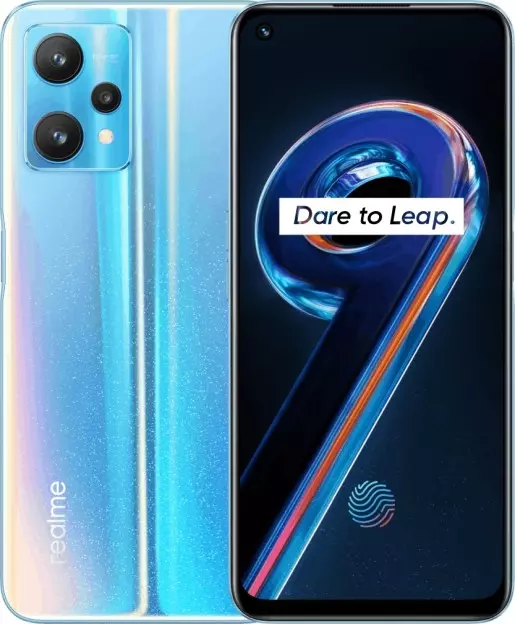Cómo desbloquear un contacto en Oppo Realme 9 Pro
Los estafadores telefónicos, los irritantes operadores de centros de llamadas, los bancos y las compañías de seguros se han convertido en una plaga de nuestro tiempo. Solo es posible escapar de sus llamadas inútiles bloqueando números de teléfono, especialmente porque es muy fácil de hacer en su teléfono inteligente. Pero, ¿y si el número fue bloqueado por error? En este caso, debe desbloquear el número de teléfono en Oppo Realme 9 Pro. Hay varias formas de hacerlo.
Desbloqueo en Contactos
La forma más fácil y rápida de desbloquear un número es a través de Contactos. Puede hacerlo directamente desde el escritorio de su teléfono inteligente. Este proceso incluye los siguientes pasos:
- Toca el icono del teléfono (el auricular suele estar en la parte inferior de la pantalla).

- En la lista de llamadas abierta, vaya a las propiedades haciendo clic en el icono en la esquina superior derecha de la pantalla.

- Seleccione "Lista de bloqueo" en la configuración de llamadas que aparece en la pantalla.

- En la configuración de la lista de bloqueo, seleccione "Números bloqueados".

- Se abrirá la lista de números bloqueados. Para desbloquear un contacto, tócalo.

- Aparecerá un menú, toca "Desbloquear" en la parte inferior.

- Aparecerá una pregunta. Toque el botón "Eliminar". El número ya está desbloqueado. Ahora el dueño de este número podrá llamarte.

Desbloqueo en una aplicación
Hay muchas aplicaciones de Android que te permiten bloquear un número. Y seguramente, también puedes desbloquear el número. El siguiente es un ejemplo de cómo se hace en la aplicación Who Calls:
- Abra la aplicación, verá la página de inicio: la lista de llamadas salientes y entrantes.
- En la parte inferior de la página, encontrará un icono de círculo tachado. Tócalo.

- Aparecerá una lista de contactos bloqueados en la pantalla. Toque el contacto que desea desbloquear.

- Se abrirá la página Cambiar número de teléfono y el botón "Esto no es spam" aparecerá debajo.

- Toca este botón y aparecerá un cuadro de pregunta que preguntará "¿Consideras que este número no es spam?". y los botones "Cancelar" y "Sí".

- Toca "Sí" y el contacto se desbloqueará.

No hay absolutamente nada difícil en desbloquear números. Cualquiera, incluso un principiante, puede hacerlo en un teléfono Android.
Comparte esta página con tus amigos:Ver también:
Cómo flashear Oppo Realme 9 Pro
Cómo rootear Oppo Realme 9 Pro
Reiniciar de fabrica Oppo Realme 9 Pro
Cómo reiniciar Oppo Realme 9 Pro
Cómo desbloquear Oppo Realme 9 Pro
Qué hacer si Oppo Realme 9 Pro no se enciende
Qué hacer si Oppo Realme 9 Pro no se carga
Qué hacer si Oppo Realme 9 Pro no se conecta a la PC a través de USB
Cómo tomar una captura de pantalla en Oppo Realme 9 Pro
Cómo restablecer la cuenta de Google en Oppo Realme 9 Pro
Cómo grabar una llamada en Oppo Realme 9 Pro
Cómo actualizar Oppo Realme 9 Pro
Cómo conectar Oppo Realme 9 Pro a la TV
Cómo borrar el caché en Oppo Realme 9 Pro
Cómo hacer una copia de seguridad en Oppo Realme 9 Pro
Cómo deshabilitar anuncios en Oppo Realme 9 Pro
Cómo borrar el almacenamiento en Oppo Realme 9 Pro
Cómo aumentar la fuente en Oppo Realme 9 Pro
Cómo compartir internet en Oppo Realme 9 Pro
Cómo transferir datos a Oppo Realme 9 Pro
Cómo desbloquear el gestor de arranque en Oppo Realme 9 Pro
Cómo recuperar fotos en Oppo Realme 9 Pro
Cómo grabar la pantalla en Oppo Realme 9 Pro
Cómo encontrar la lista negra en Oppo Realme 9 Pro
Cómo configurar la huella digital en Oppo Realme 9 Pro
Cómo bloquear el número en Oppo Realme 9 Pro
Cómo habilitar la rotación automática en Oppo Realme 9 Pro
Cómo configurar o apagar una alarma en Oppo Realme 9 Pro
Cómo cambiar el tono de llamada en Oppo Realme 9 Pro
Cómo habilitar el porcentaje de batería en Oppo Realme 9 Pro
Cómo desactivar las notificaciones en Oppo Realme 9 Pro
Cómo desactivar el Asistente de Google en Oppo Realme 9 Pro
Cómo desactivar la pantalla de bloqueo en Oppo Realme 9 Pro
Cómo eliminar aplicación en Oppo Realme 9 Pro
Cómo recuperar contactos en Oppo Realme 9 Pro
¿Dónde está la papelera de reciclaje en Oppo Realme 9 Pro
Cómo instalar WhatsApp en Oppo Realme 9 Pro
Cómo configurar la foto de contacto en Oppo Realme 9 Pro
Cómo escanear un código QR en Oppo Realme 9 Pro
Cómo conectar Oppo Realme 9 Pro a PC
Cómo poner la tarjeta SD en Oppo Realme 9 Pro
Cómo actualizar Play Store en Oppo Realme 9 Pro
Cómo instalar la cámara de Google en Oppo Realme 9 Pro
Cómo activar la depuración USB en Oppo Realme 9 Pro
Cómo apagar Oppo Realme 9 Pro
Cómo cargar Oppo Realme 9 Pro
Cómo configurar la cámara del Oppo Realme 9 Pro
Como rastrear un celular Oppo Realme 9 Pro
Cómo poner contraseña en Oppo Realme 9 Pro
Cómo activar 5G en Oppo Realme 9 Pro
Cómo activar VPN en Oppo Realme 9 Pro
Cómo instalar aplicaciones en Oppo Realme 9 Pro
Cómo insertar una tarjeta SIM en Oppo Realme 9 Pro
Cómo habilitar y configurar NFC en Oppo Realme 9 Pro
Cómo configurar la hora en Oppo Realme 9 Pro
Cómo conectar auriculares a Oppo Realme 9 Pro
Cómo borrar el historial del navegador en Oppo Realme 9 Pro
Cómo desmontar un Oppo Realme 9 Pro
Cómo ocultar una aplicación en Oppo Realme 9 Pro
Cómo descargar videos de YouTube en Oppo Realme 9 Pro
Cómo encender la linterna en Oppo Realme 9 Pro
Cómo dividir la pantalla en Oppo Realme 9 Pro
Cómo apagar el sonido de la cámara en Oppo Realme 9 Pro
Cómo recortar video en Oppo Realme 9 Pro
Cómo comprobar la memoria RAM en Oppo Realme 9 Pro
Cómo omitir la cuenta de Google en Oppo Realme 9 Pro
Cómo reparar la pantalla negra de Oppo Realme 9 Pro
Cómo cambiar el idioma en Oppo Realme 9 Pro
Cómo abrir el modo de ingeniería en Oppo Realme 9 Pro
Cómo abrir el modo de recuperación en Oppo Realme 9 Pro
Cómo encontrar y encender una grabadora de voz en Oppo Realme 9 Pro
Cómo hacer videollamadas en Oppo Realme 9 Pro
Oppo Realme 9 Pro tarjeta SIM no detectada
Cómo transferir contactos a Oppo Realme 9 Pro
Cómo habilitar/deshabilitar el modo «No molestar» en Oppo Realme 9 Pro
Cómo habilitar/deshabilitar el contestador automático en Oppo Realme 9 Pro
Cómo configurar el reconocimiento facial en Oppo Realme 9 Pro
Cómo configurar el correo de voz en Oppo Realme 9 Pro
Cómo escuchar el correo de voz en Oppo Realme 9 Pro
Cómo verificar el número IMEI en Oppo Realme 9 Pro
Cómo activar la carga rápida en Oppo Realme 9 Pro
Cómo reemplazar la batería en Oppo Realme 9 Pro
Cómo actualizar la aplicación en Oppo Realme 9 Pro
Por qué Oppo Realme 9 Pro se descarga rápidamente
Cómo establecer una contraseña para aplicaciones en Oppo Realme 9 Pro
Cómo formatear Oppo Realme 9 Pro
Cómo instalar TWRP en Oppo Realme 9 Pro
Cómo configurar el desvío de llamadas en Oppo Realme 9 Pro
Cómo vaciar la papelera de reciclaje en Oppo Realme 9 Pro
Dónde encontrar el portapapeles en Oppo Realme 9 Pro
Cómo desbloquear un contacto en otros teléfonos